자동 고침은 모든 모바일 장치에서 키보드의 핵심 부분입니다. 자동 고침은 누르려는 키가 누락되어 작은 오타를 수정하는 데 매우 유용하며 입력할 때 약간 더 복잡한 철자 오류를 수정하는 데도 도움이 됩니다.
Android의 Microsoft SwiftKey 키보드에서 자동 고침은 기본적으로 꺼져 있는 기능입니다. 기능을 수동으로 활성화하려면 SwiftKey 앱을 열어야 합니다. 앱에서 "입력"을 탭하여 입력 설정에 액세스합니다.
"입력" 설정의 최상위 설정은 "자동 고침"입니다. 자동 수정을 활성화하려면 이 슬라이더를 탭하기만 하면 됩니다.
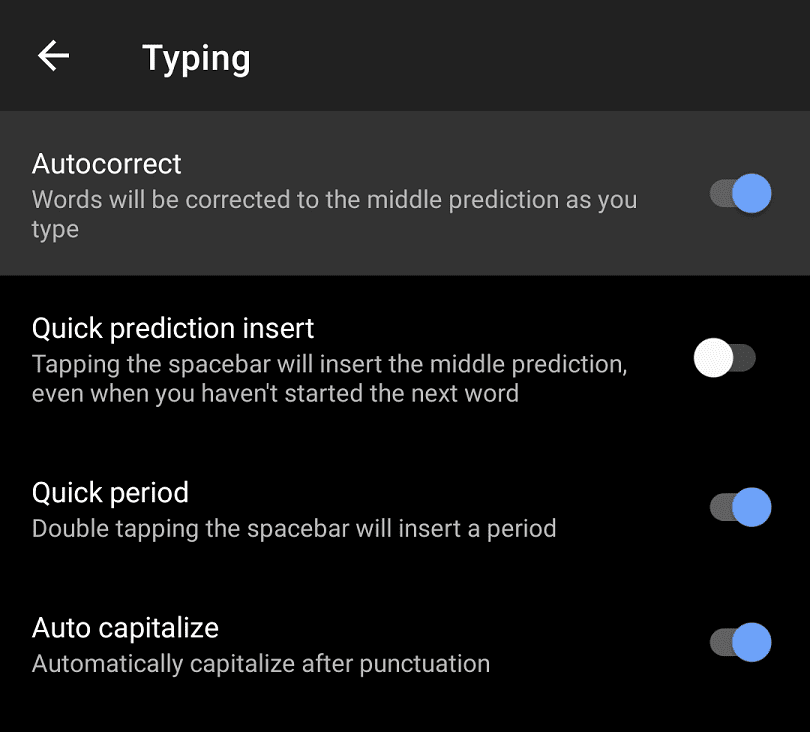
Microsoft SwiftKey에서 자동 고침은 자동 고침이 활성화된 경우 예측 텍스트 제안에서 항상 중앙 제안을 가져옵니다. 자동 수정은 예측 텍스트에만 추가될 수 있으므로 자동 수정을 직접 대체로 사용하려는 경우 자동 수정을 사용하지 않도록 설정하는 것은 유감스럽게도 불가능합니다.
단어를 입력한 다음 제안된 세 단어 중 가장 왼쪽을 선택하여 Microsoft SwiftKey에 새 단어를 가르칠 수 있습니다. 가장 왼쪽에 제안된 단어는 변경 사항 없이 항상 입력한 단어여야 합니다. 이는 자동 고침이 실제로 입력하려는 단어를 유효한 단어로 인식하지 못하기 때문에 계속 자동으로 수정하는 경우에 특히 유용합니다.
Microsoft SwiftKey가 원하지 않는 단어를 제안하고 자동 수정하는 것을 발견하면 커서를 해당 단어로 다시 이동할 수 있습니다. 제안된 단어는 일반적으로 다시 제안되며, 이때 제안 중 하나를 눌러 자동 수정을 수정할 수 있습니다.
단어가 제안되는 것을 영구적으로 방지하려면 단어가 제안된 단어 표시줄에 나타날 때 해당 단어를 길게 눌러 수행할 수 있습니다. 단어를 길게 누르면 이 단어가 다시 제안되지 않도록 할 것인지 묻는 팝업이 표시됩니다.